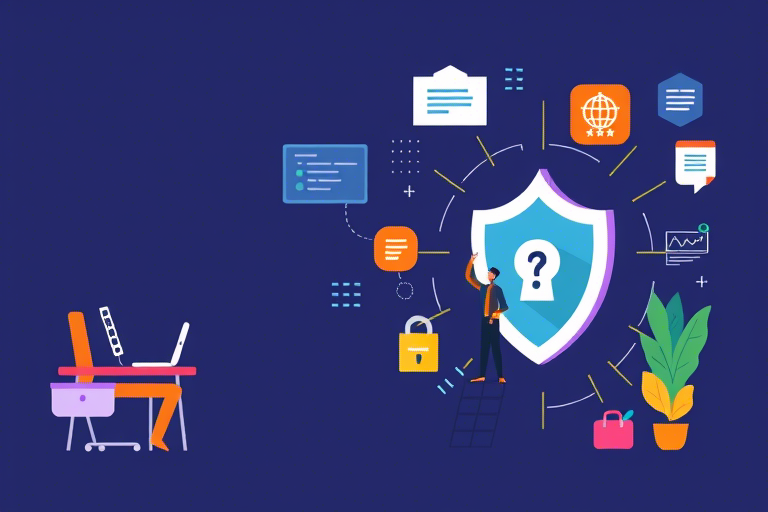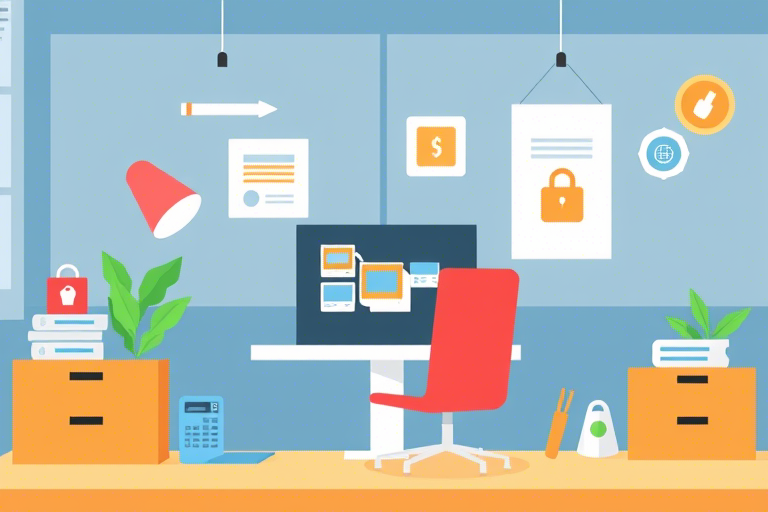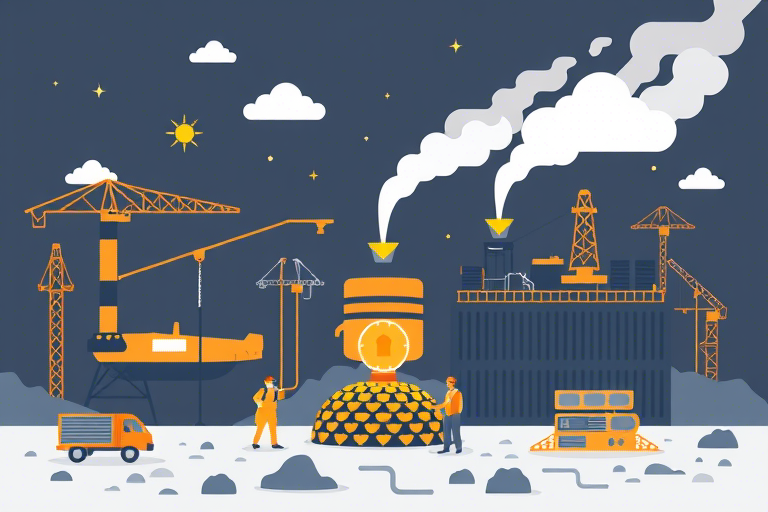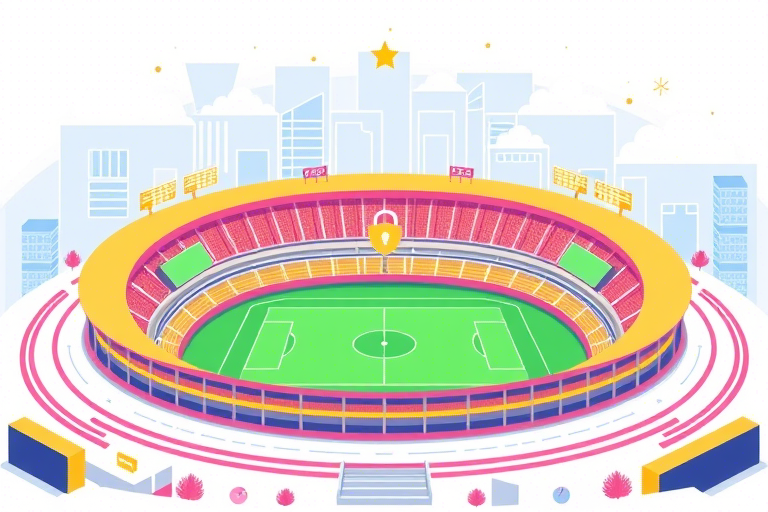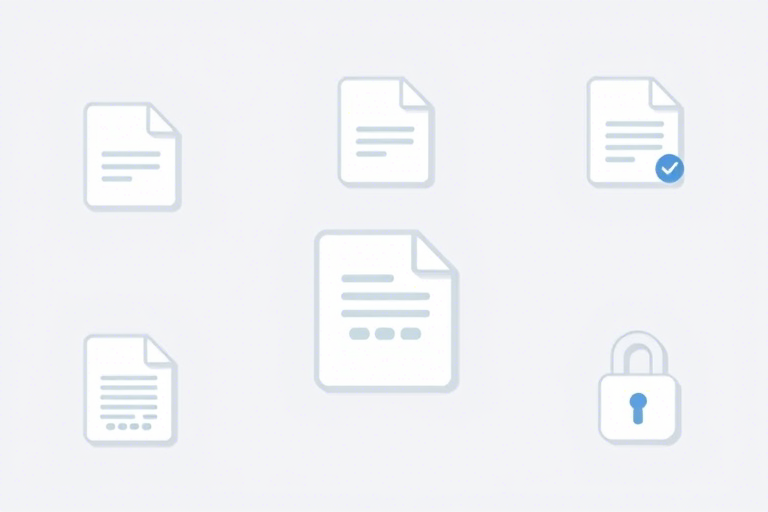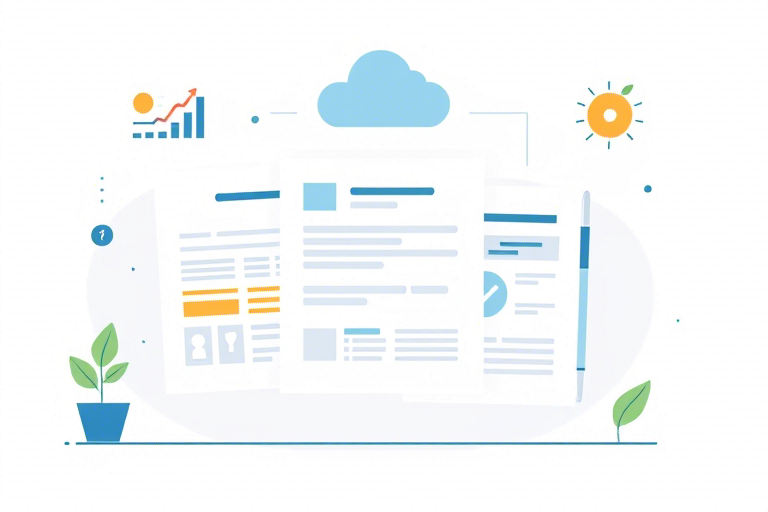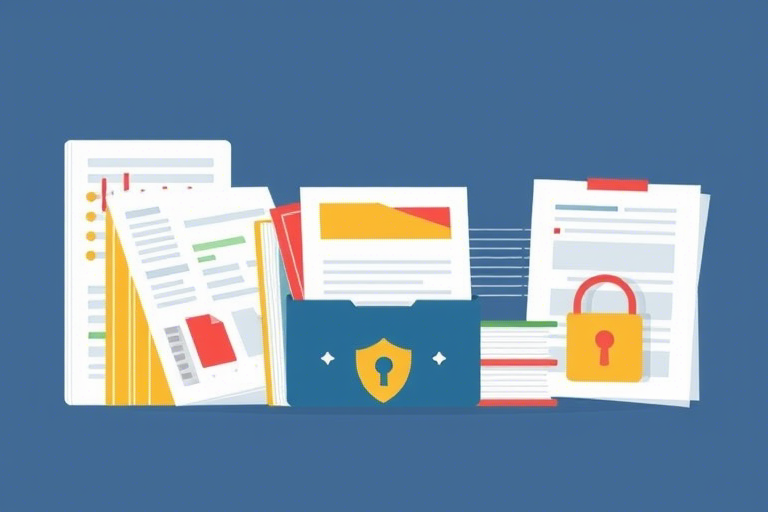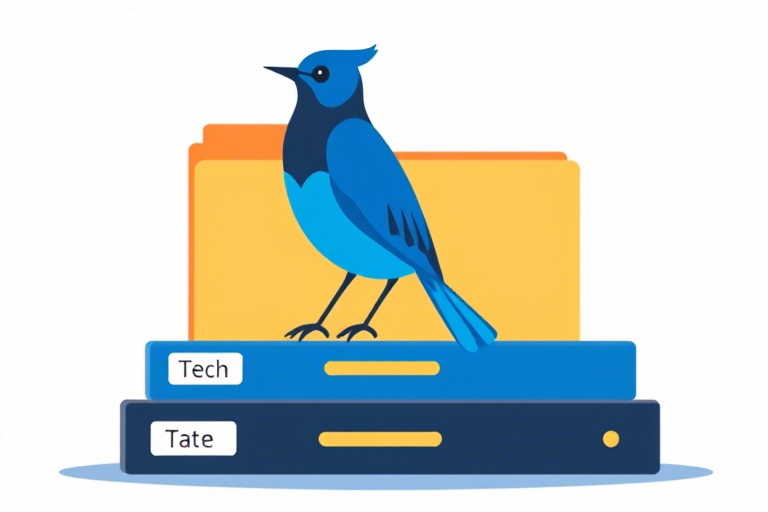如何高效打印客户管理表格?解决方法全解析
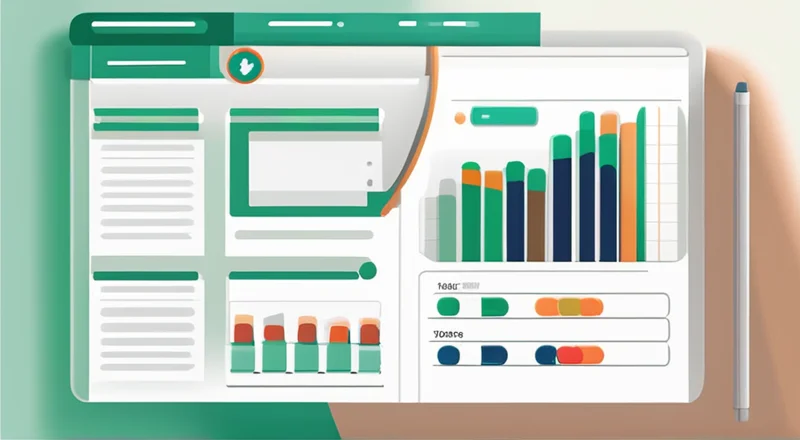
如何高效打印客户管理表格?解决方法全解析
在日常工作中,客户管理表格是不可或缺的一部分。它记录了客户的详细信息、购买历史、偏好等重要数据,对于提升工作效率和客户服务质量至关重要。然而,有时我们可能需要将这些表格打印出来,无论是为了备份、会议演示还是其他目的。本文将从多个方面详细介绍如何高效地打印客户管理表格,帮助您解决在打印过程中可能遇到的问题。
一、准备工作:确保数据完整与准确
在开始打印之前,确保客户管理表格的数据是完整且准确的至关重要。任何错误或遗漏都可能导致后续工作出现问题。因此,在打印之前,建议进行以下几项检查:
- 核对数据:仔细检查表格中的每个条目,确保没有遗漏或错误的信息。这包括姓名、联系方式、地址、购买记录等。
- 更新信息:如果有新的客户信息或者已经更改的信息,及时更新表格。例如,客户可能更换了电话号码或邮箱地址,务必将其更新到表格中。
- 备份数据:在打印前,先将表格备份一份,以防打印过程中出现意外情况导致数据丢失。备份可以保存在电脑硬盘、U盘或者云存储服务中。
二、选择合适的软件工具:Excel与Google Sheets
客户管理表格通常使用Excel或Google Sheets来创建和编辑。这两种工具各有优势,可以根据实际需求进行选择。
- Excel:Excel功能强大,适合处理大量数据和复杂的计算。它可以轻松导入和导出各种格式的数据,支持多种图表和透视表等功能,非常适合需要深度数据分析的企业。
- Google Sheets:Google Sheets则更加方便协作,支持多人实时在线编辑。无论团队成员身处何地,都可以通过网络协同工作。此外,Google Sheets还支持自动同步和备份,大大降低了数据丢失的风险。
如果您的表格内容较为简单,建议使用Google Sheets。对于复杂的数据分析和处理,Excel则是更好的选择。无论选择哪种工具,确保熟悉其基本操作和高级功能,以便更高效地完成工作。
三、页面设置:确保美观与易读性
为了使打印出来的客户管理表格既美观又易于阅读,页面设置非常重要。合理的布局不仅能够提升整体观感,还能让读者更快获取所需信息。
- 边距调整:通常情况下,标准A4纸张的边距为1英寸(约2.54厘米)。但是,根据个人喜好和打印效果,可以适当调整边距大小。一般来说,缩小上下边距可以让更多内容显示在一页纸上,减少分页数量;而增大左右边距则有助于提高页面的整体美感。
- 字体选择:字体类型和大小直接影响文档的可读性和视觉效果。常见的字体如Arial、Calibri、Times New Roman等都是不错的选择。一般而言,正文部分建议使用11-12号字体,标题和副标题可以适当加大字号(如14-16号)。同时,保持一定的行间距(1.15-1.5倍行高)也有助于提高阅读体验。
- 对齐方式:合理设置对齐方式有助于增强表格的结构感。通常情况下,标题和副标题应居中对齐;而正文内容则可以根据实际情况选择左对齐或两端对齐。
- 边框和颜色:适当的边框和背景色可以突出重点信息,但过多的颜色和线条可能会分散注意力。建议仅对标题行、总计行等关键部分添加边框,并使用浅色作为背景色。
四、打印预览与调试:避免浪费纸张
为了确保最终打印效果符合预期,建议在正式打印之前进行预览和调试。这不仅能节省纸张,还能帮助您发现并修正潜在问题。
- 页面缩放:检查是否需要对表格进行缩放才能适应一页纸张。某些情况下,表格内容较多,如果不进行适当缩放,可能会导致内容被截断。您可以选择“调整为一页宽”或“调整为一页高”等选项。
- 分页符设置:如果表格内容较多,无法完全容纳在一页纸上,可以手动插入分页符。这样不仅可以确保每一页都有足够的信息量,还可以避免因自动分页导致的混乱。
- 打印方向:根据表格内容和纸张尺寸,选择合适的打印方向。默认情况下,大多数表格采用纵向打印,但如果表格宽度大于高度,则可以尝试横向打印。这不仅可以充分利用纸张空间,还能避免部分内容被裁剪。
五、打印设置:优化输出质量
除了基本的页面设置外,还需要进行一些额外的打印设置,以确保输出的质量。
- 分辨率:高分辨率的打印可以呈现更清晰的文字和线条。在打印设置中,选择较高的分辨率(如300dpi以上),以获得更好的打印效果。
- 纸张类型:选择合适的纸张类型也很重要。普通办公用纸适用于大多数场合,但对于重要的文件或需要长期保存的表格,建议使用高质量的纸张,如铜版纸或再生纸。
- 打印模式:根据表格内容的不同,可以选择黑白打印或彩色打印。如果是简单的文本表格,黑白打印即可满足需求;而对于需要突出颜色对比的表格,则可以选择彩色打印。
- 打印机设置:根据打印机型号和品牌,设置相应的打印参数。有些打印机支持特定的优化设置,如快速打印模式、经济模式等,可以显著提高打印效率并节省墨水。
六、常见问题及解决方案:轻松应对突发状况
在打印过程中,可能会遇到一些突发状况,下面将介绍几种常见问题及其解决方案。
- 表格内容被截断:这可能是由于纸张大小与表格内容不匹配所致。检查页面设置中的缩放选项,尝试使用“调整为一页宽”或“调整为一页高”。如果问题依然存在,可以考虑分页打印。
- 打印质量低劣:检查打印机是否缺墨或需要更换墨盒。此外,确认是否选择了正确的打印分辨率。如果问题依旧存在,可以尝试重启打印机或重新安装驱动程序。
- 表格布局混乱:检查页面设置中的边距和对齐方式是否正确。有时,手动插入分页符也可以解决此问题。如果仍然无法解决问题,尝试将表格复制到新的工作簿中重新调整。
- 打印速度慢:这可能是由于打印机负荷过大或网络延迟造成的。关闭不必要的应用程序和服务,减轻打印机的工作压力。如果是在网络打印机上打印,确保网络连接稳定。
七、安全与保密:保护敏感信息
在打印客户管理表格时,务必注意保护敏感信息的安全。客户数据涉及隐私权,因此在打印过程中采取适当的措施是非常必要的。
- 限制访问:确保只有授权人员才能访问和打印客户管理表格。设置密码保护和权限控制,防止未经授权的人员获取敏感信息。
- 物理防护:在打印完成后,立即取走打印件,避免他人接触。如果必须临时放置,确保将其放在安全的地方,如上锁的柜子内。
- 电子备份:定期备份客户管理表格,并将其保存在安全的位置。使用加密技术保护电子文档,防止数据泄露。
八、总结与最佳实践:持续改进与提升
高效打印客户管理表格不仅能提升工作效率,还能保证信息的准确性与安全性。以下是一些最佳实践,帮助您在今后的工作中不断改进和提升。
- 定期维护设备:定期清洁和保养打印机,确保其处于良好状态。定期更新打印驱动程序和相关软件,以获得最新的功能和性能改进。
- 培训员工:组织定期培训,教授员工正确的打印流程和注意事项。提高他们的数据管理意识,确保每个人都了解如何妥善处理敏感信息。
- 制定标准化流程:建立一套标准化的打印流程,包括数据校验、软件选择、页面设置、打印预览、打印设置等环节。这有助于确保每次打印都能达到一致的质量水平。
- 持续改进:鼓励团队成员提出改进建议,不断优化现有的工作流程。利用反馈机制,及时发现并解决存在的问题,持续提升工作效率和安全性。
总之,高效打印客户管理表格需要我们在多个方面下功夫。从数据准备到页面设置,再到打印设置和问题解决,每一个环节都需要细心对待。同时,我们也必须时刻关注信息安全问题,保护好客户数据的隐私权。通过不断学习和实践,相信每位工作者都能成为一名高效的客户管理表格打印专家。